第一章 トランジスタ・ダイオード部品の追加
では、トランジスタを追加してみましょう。
2SA733を選んで開きます。
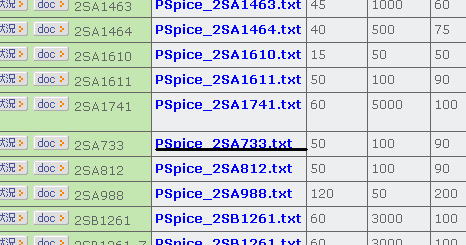
図1
これをヒットします。
すると同意するか聞いてきますので同意します。
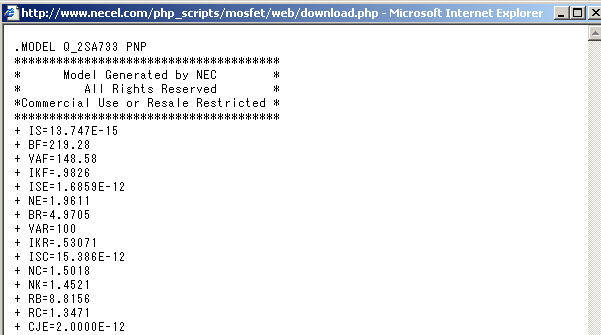
図2
するとこの画面がでてきますので上から下までコピーします。そしてWindowsのメモ帳に貼り付けます。
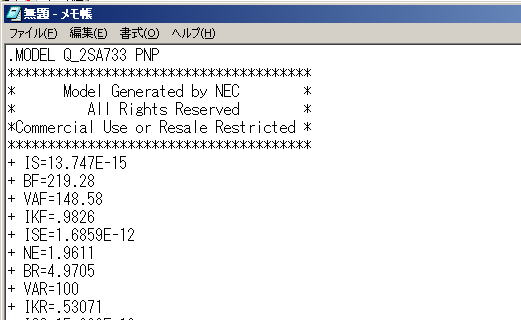
図3 メモ帳に貼り付けたところ
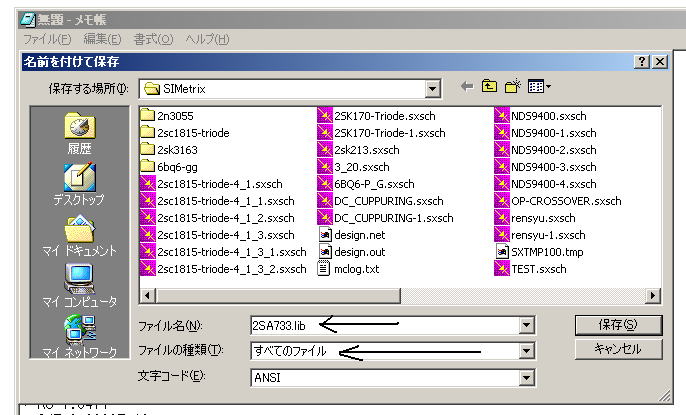
図4
マイドキュメントのSIMetrixのフォルダに名前を2SA733.libとして保存します。なお、libは拡張子です。
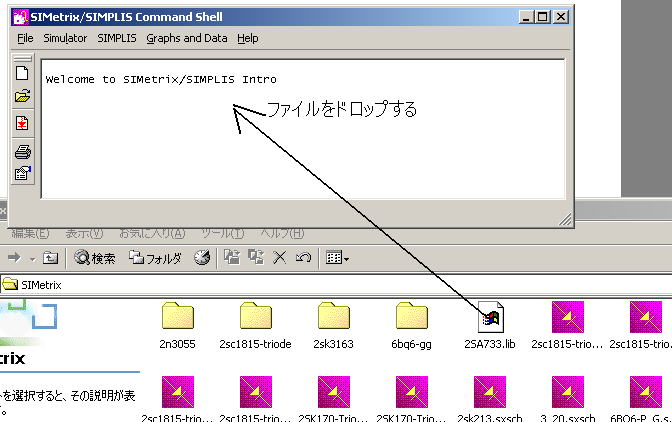
図5
次にSIMetrixのフォルダを開き、2SA733.libをつかんで、コマンドシェルに持ってゆきドロップします。
すると、この場面が出てきます。
ただし、この画面は優先順位が低いのでウインドウの裏に隠れていることがありますので,探してください。
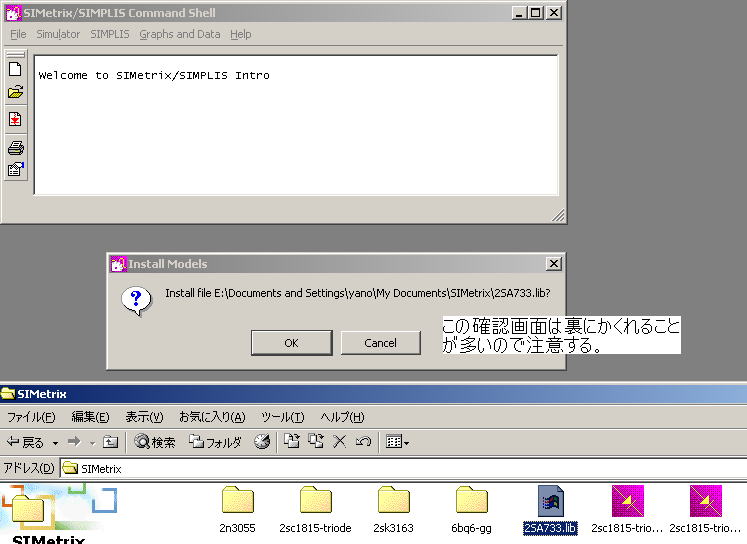
図6
OKを押します。これで登録されます。10秒くらいすると
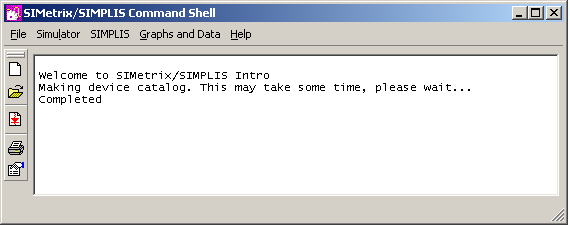
図11
この完了が表示されます。
では、回路図でPNPを配置して、品名変更画面を出すと,
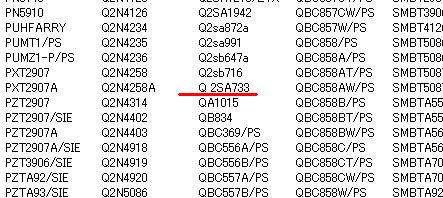
図12
このように登録されています。
つづく